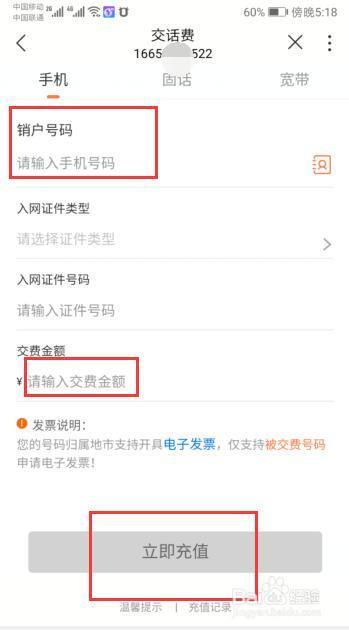在Excel中合并同类项通常是指将具有相同或类似值的单元格合并成一个单元格,以提高数据的可读性或美观度。以下是如何在Excel中合并同类项的一般步骤:
1. **排序数据**:首先,确保你的数据已经按照你希望合并的列进行排序。这将确保相同或类似的项在一起。
2. **选择要合并的单元格**:点击并拖动鼠标选择要合并的单元格范围。这通常是一列或一行中相邻的单元格,这些单元格包含相同或类似的值。
3. **合并单元格**:在Excel的主菜单或工具栏中,你可以找到 "合并与居中"(或类似的选项,具体名称可能会因Excel版本而异)。点击该选项来合并所选单元格。
- 在Excel 2007及更高版本中:选择 "开始" 选项卡,然后在 "对齐" 组中找到 "合并与居中"。
- 在Excel 2003及之前的版本中:在 "格式" 菜单中选择 "单元格",然后点击 "对齐" 选项卡,在其中找到 "合并单元格"。
4. **设置合并的方式**:在合并对话框中,你可以选择将合并后的文本放置在合并后的单元格中的位置(左上角、居中等)。选择你希望的设置,然后点击 "确定"。
5. **保存工作表**:确保保存工作表以保存合并的更改。
请注意以下几点:
- 合并单元格后,原始数据将只保留在合并范围的左上角单元格中。其他单元格的数据将丢失。
- 如果你需要进行排序、筛选或使用公式进行计算,合并单元格可能会导致问题,因此请谨慎使用。
- 在处理大量数据时,最好只在需要时合并单元格,以确保数据的完整性和可分析性。
以上步骤适用于简单的数据合并。如果你需要更复杂的合并操作,可能需要使用宏或VBA编程来实现。